Come rimuovere app dal tuo Apple Watch

Se hai installato molte app sul tuo Apple Watch, la schermata Home potrebbe essere un po 'affollata. Ti chiedi come puoi rimuovere le app usate raramente dall'orologio? Ci sono due modi per farlo.
Un modo per rimuovere le app è direttamente sulla schermata Home dell'orologio. Toccare la corona digitale per accedere alla schermata Home e trascinare il dito sullo schermo fino a trovare l'icona dell'app che si desidera rimuovere. Toccare e tenere premuto leggermente (non saldamente) sull'icona.
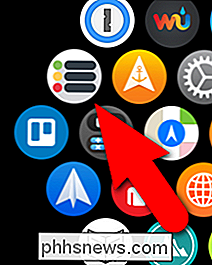
La schermata Home passa alla modalità di modifica. Tutte le app che possono essere rimosse avranno un piccolo tasto "x" nella parte in alto a sinistra dell'icona. Tocca il pulsante "x" sull'icona dell'app che desideri rimuovere. Nell'orologio sono presenti alcune app incorporate standard che non possono essere rimosse, ad esempio Impostazioni, Mappe, Meteo, Allarmi, Timer e Cronometro e l'icona Ora che riporta al quadrante.
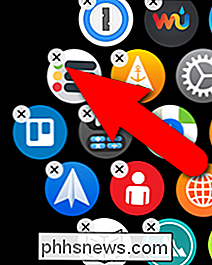
Un messaggio di conferma mostra se sei sicuro di voler eliminare l'app selezionata. Tocca "Elimina app". Tieni presente che l'app non viene eliminata dal tuo iPhone, ma solo dall'orologio.
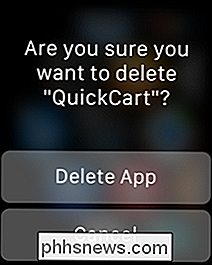
L'app viene rimossa, ma le icone delle app rimangono in modalità di modifica. Toccare il pulsante "x" su un'altra app che si desidera rimuovere o premere la corona digitale per tornare alla modalità normale.

Le icone delle applicazioni non vengono automaticamente riorganizzate per colmare il vuoto lasciato dall'app cancellata. Tuttavia, puoi risolvere il problema riorganizzando le icone delle app nella schermata Home in qualsiasi forma o layout.
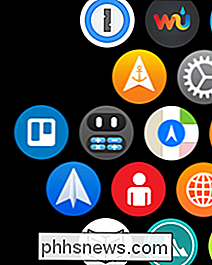
Se ritieni che sia difficile toccare i piccoli pulsanti "x" sulle icone dell'app della schermata Home per rimuoverli, puoi puoi rimuovere app dal tuo orologio utilizzando l'app Watch sul tuo iPhone. Per farlo, tocca l'icona dell'app "Guarda" sulla schermata Home del telefono.
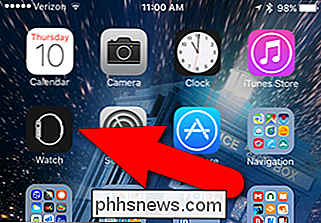
Assicurati che la schermata My Watch sia attiva. In caso contrario, tocca l'icona "My Watch" nella parte inferiore dello schermo.
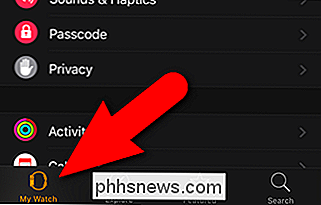
Scorri l'elenco delle app nella schermata My Watch finché non trovi l'app che desideri rimuovere dall'orologio e tocca
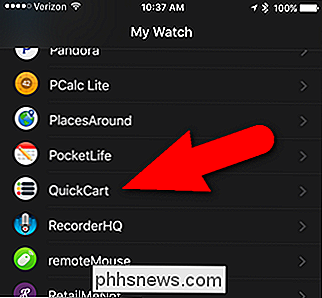
. Quando un'app è sull'orologio, il pulsante di scorrimento "Mostra app su Apple Watch" è verde e si trova sulla destra. Tocca il pulsante per rimuovere l'app dall'orologio.
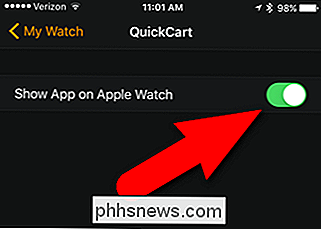
Un messaggio viene temporaneamente visualizzato mentre l'app viene disinstallata e il pulsante di scorrimento si sposta a sinistra e diventa nero.

Se desideri reinstallare un'app che hai rimosso, deve utilizzare l'app Watch sul telefono. Non puoi installare app direttamente sul tuo orologio.

Come calibrare il monitor su Windows o Mac
I moderni sistemi operativi desktop come Windows e Mac OS X offrono strumenti integrati per Migliora la fotografia digitale calibrando il monitor "> calibrare i livelli di luminosità, contrasto, gamma e colore del display.Questo può aiutare a rendere il testo più leggibile e dare a immagini e video colori più precisi.

Come disattivare la visualizzazione della conversazione in Windows Mail
Come in altre app di posta elettronica, la visualizzazione della conversazione in Windows Mail raggruppa tutti i messaggi con lo stesso argomento in un'unica visualizzazione. È utile per tenere traccia delle lunghe discussioni via email con molti contributori, ma non è per tutti. Fortunatamente, è facile disattivarlo in Windows Mail.



